Hướng dẫn bật xác thực 2 bước trên Viber
Viber mới cập nhật tính năng xác thực 2 bước, tạo mã PIN để bảo vệ tài khoản Viber của bạn. Đây là tính năng giúp chúng ta bảo vệ số điện thoại đăng ký tài khoản Viber của mình khỏi bị xâm phạm trái phép, khi có người khác dùng số điện thoại của bạn để tạo một tài khoản Viber khác. Như vậy với tính năng này thì chắc chắn sẽ chỉ có 1 mình bạn thiết lập tài khoản Viber mà thôi. Bài viết dưới đây sẽ hướng dẫn bạn tạo xác thực 2 bước trên Viber.
Cách bật xác thực 2 bước trên Viber
Bước 1:
Tại giao diện trên Viber chúng ta nhấn vào biểu tượng ba dấu gạch ngang, ở góc bên phải phía dưới màn hình. Sau đó bạn nhấn vào mục Cài đặt trong giao diện mới như hình.
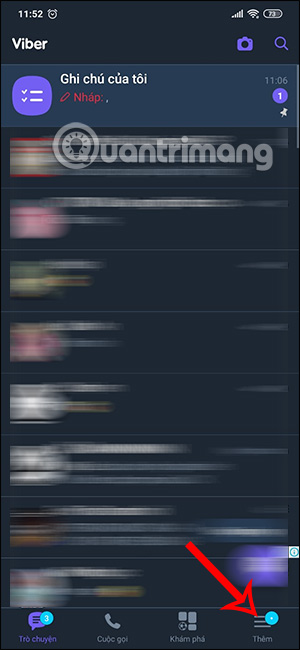
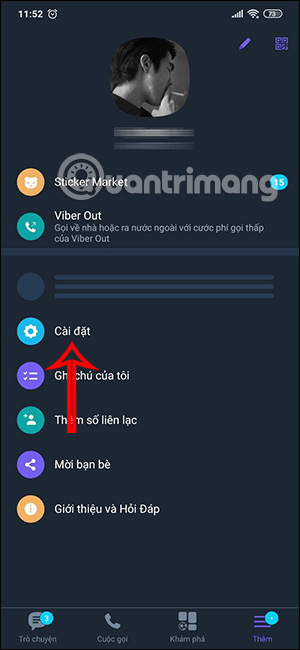
Bước 2:
Tại giao diện này người dùng sẽ nhấn vào mục Quyền riêng tư. Lúc này bạn sẽ thấy tính năng Xác thực 2 bước để nhấn chọn sử dụng.
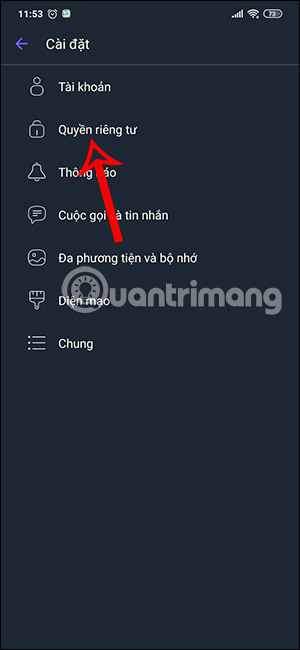
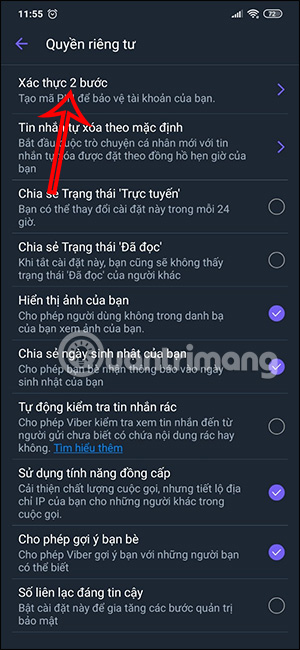
Bước 3:
Đầu tiên người dùng sẽ nhấn chọn vào nút Tạo mã PIN. Người dùng sẽ nhập mã PIN để tăng cường bảo mật cho số điện thoại của mình. Bạn điền mã PIN rồi nhấn Tiếp theo để tiếp tục.
Nhập lại mã PIN để chuyển sang bước tiếp theo.
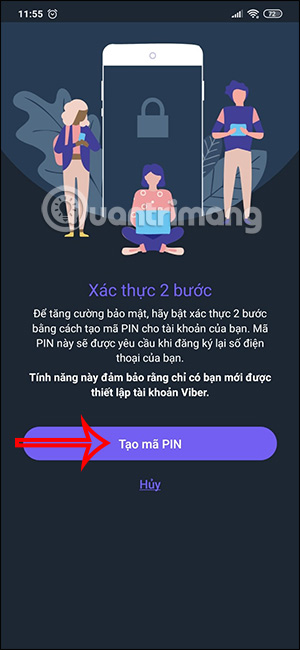
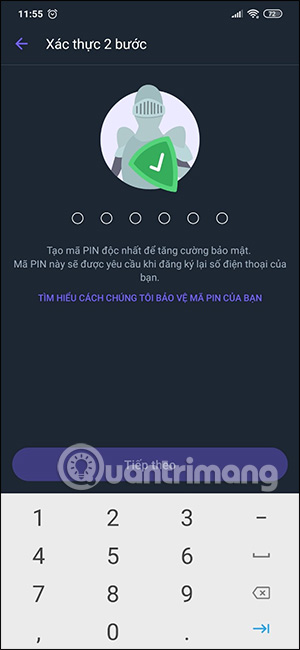
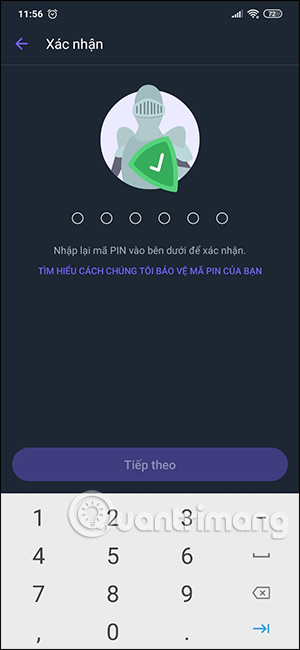
Bước 4:
Lúc này chúng ta sẽ cần điền email để xác minh tài khoản và sử dụng khi muốn khôi phục lại mã 2 lớp Viber này. Sau đó chúng ta cần truy cập vào email để xác nhận email của mình với Viber. Như vậy bạn đã xác minh email thành công.
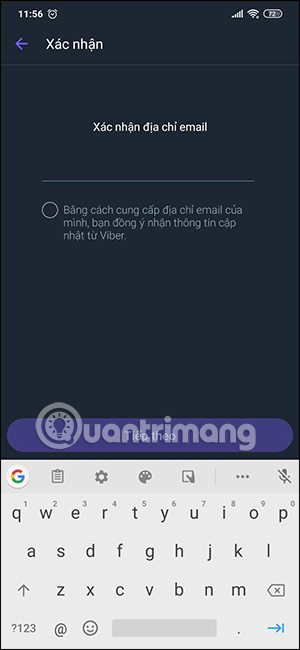
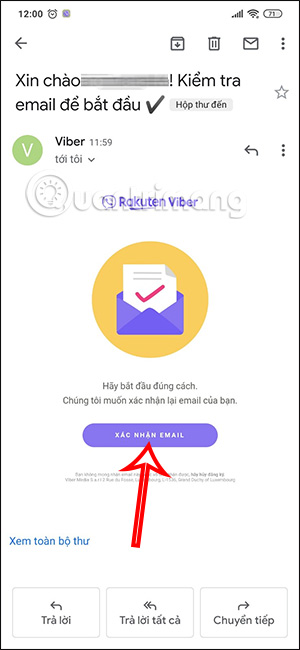
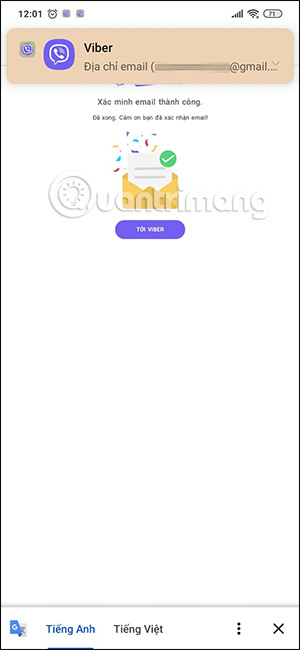
Bước 5:
Khi hoàn thành xong thì bạn sẽ thấy thông báo Viber đã được bật xác thực 2 bước. Khi có ai dùng số điện thoại của bạn đăng ký lại sẽ phải nhập thêm mã xác thực 2 bước.
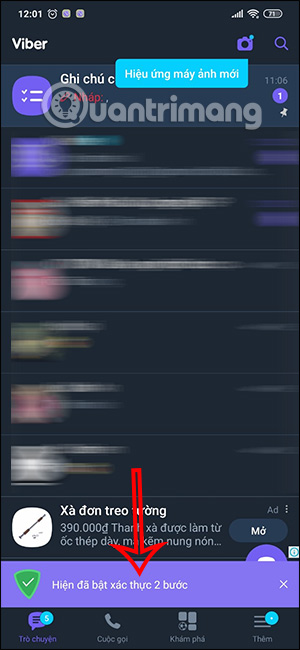
Hướng dẫn đổi, xóa xác thực 2 bước Viber
Bước 1:
Tại giao diện Cài đặt trên Viber chúng ta nhấn vào mục Xác thực 2 bước. Lúc này bạn sẽ thấy tùy chọn Thay đổi mã PIN, thay đổi email hay xóa các thực 2 bước Viber.
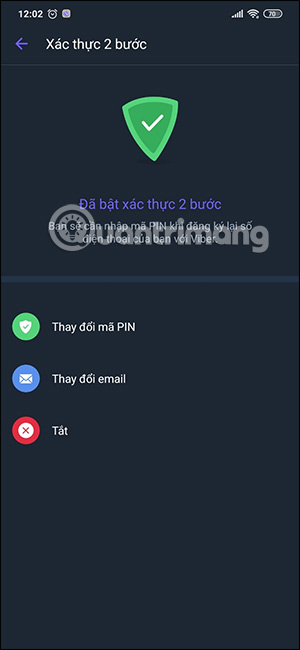
Bước 2:
Để thay đổi lại mã PIN xác thực Viber, chúng ta nhập mã PIN hiện tại rồi nhập mã PIN xác thực mới cho Viber là được.
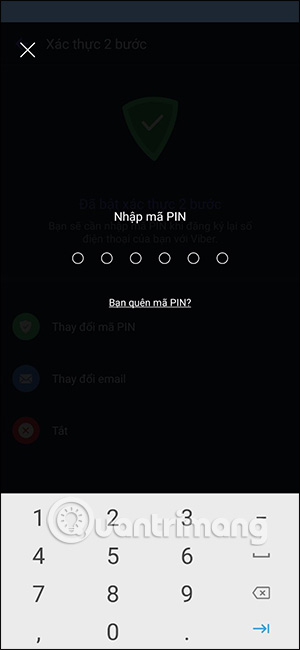
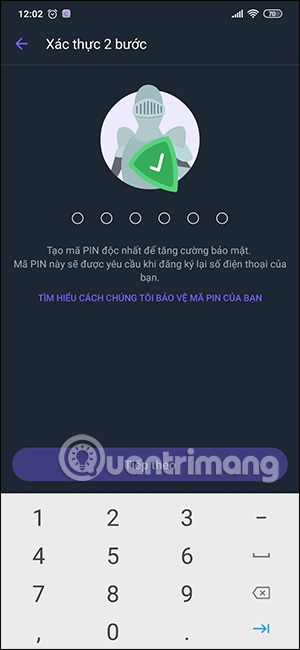
Bước 3:
Để xóa mã xác thực 2 lớp Viber thì bạn nhấn vào Tắt và sau đó nhấn chọn vào Tắt rồi làm theo hướng dẫn để tắt chế độ xác thực 2 bước cho Viber.
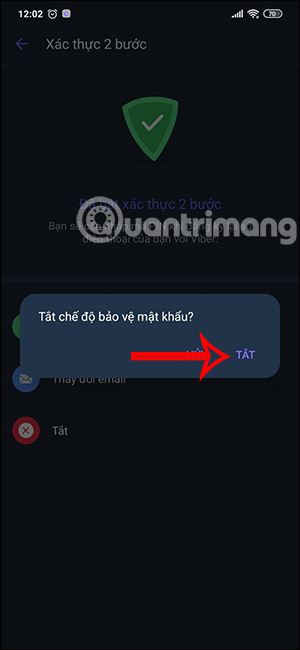
Video hướng dẫn bật xác thực 2 bước trên Viber
Bạn nên đọc
-

Cách tạo ghi chú trong Viber
-

Hướng dẫn gọi video nhóm trên Viber
-

Viber là gì? Tải ứng dụng Viber ở đâu
-

Cách sử dụng FaceTime trên Windows
-

Cách tắt tự động phát video trên Viber
-

Cách tạo gói sticker trên Viber
-

Cách đổi kiểu chữ nhắn tin trên Viber
-

Hướng dẫn tự tạo ảnh GIF trên Viber
-

Hướng dẫn xóa tin nhắn tự động trong nhóm Viber
Theo Nghị định 147/2024/ND-CP, bạn cần xác thực tài khoản trước khi sử dụng tính năng này. Chúng tôi sẽ gửi mã xác thực qua SMS hoặc Zalo tới số điện thoại mà bạn nhập dưới đây:
 Công nghệ
Công nghệ  AI
AI  Windows
Windows  iPhone
iPhone  Android
Android  Học IT
Học IT  Download
Download  Tiện ích
Tiện ích  Khoa học
Khoa học  Game
Game  Làng CN
Làng CN  Ứng dụng
Ứng dụng 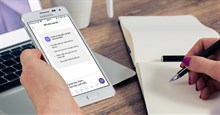


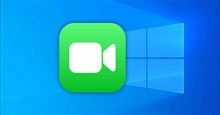

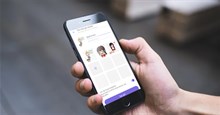
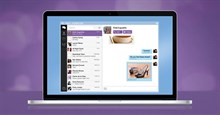

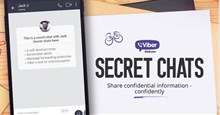
 Linux
Linux  Đồng hồ thông minh
Đồng hồ thông minh  macOS
macOS  Chụp ảnh - Quay phim
Chụp ảnh - Quay phim  Thủ thuật SEO
Thủ thuật SEO  Phần cứng
Phần cứng  Kiến thức cơ bản
Kiến thức cơ bản  Lập trình
Lập trình  Dịch vụ công trực tuyến
Dịch vụ công trực tuyến  Dịch vụ nhà mạng
Dịch vụ nhà mạng  Quiz công nghệ
Quiz công nghệ  Microsoft Word 2016
Microsoft Word 2016  Microsoft Word 2013
Microsoft Word 2013  Microsoft Word 2007
Microsoft Word 2007  Microsoft Excel 2019
Microsoft Excel 2019  Microsoft Excel 2016
Microsoft Excel 2016  Microsoft PowerPoint 2019
Microsoft PowerPoint 2019  Google Sheets
Google Sheets  Học Photoshop
Học Photoshop  Lập trình Scratch
Lập trình Scratch  Bootstrap
Bootstrap  Năng suất
Năng suất  Game - Trò chơi
Game - Trò chơi  Hệ thống
Hệ thống  Thiết kế & Đồ họa
Thiết kế & Đồ họa  Internet
Internet  Bảo mật, Antivirus
Bảo mật, Antivirus  Doanh nghiệp
Doanh nghiệp  Ảnh & Video
Ảnh & Video  Giải trí & Âm nhạc
Giải trí & Âm nhạc  Mạng xã hội
Mạng xã hội  Lập trình
Lập trình  Giáo dục - Học tập
Giáo dục - Học tập  Lối sống
Lối sống  Tài chính & Mua sắm
Tài chính & Mua sắm  AI Trí tuệ nhân tạo
AI Trí tuệ nhân tạo  ChatGPT
ChatGPT  Gemini
Gemini  Điện máy
Điện máy  Tivi
Tivi  Tủ lạnh
Tủ lạnh  Điều hòa
Điều hòa  Máy giặt
Máy giặt  Cuộc sống
Cuộc sống  TOP
TOP  Kỹ năng
Kỹ năng  Món ngon mỗi ngày
Món ngon mỗi ngày  Nuôi dạy con
Nuôi dạy con  Mẹo vặt
Mẹo vặt  Phim ảnh, Truyện
Phim ảnh, Truyện  Làm đẹp
Làm đẹp  DIY - Handmade
DIY - Handmade  Du lịch
Du lịch  Quà tặng
Quà tặng  Giải trí
Giải trí  Là gì?
Là gì?  Nhà đẹp
Nhà đẹp  Giáng sinh - Noel
Giáng sinh - Noel  Hướng dẫn
Hướng dẫn  Ô tô, Xe máy
Ô tô, Xe máy  Tấn công mạng
Tấn công mạng  Chuyện công nghệ
Chuyện công nghệ  Công nghệ mới
Công nghệ mới  Trí tuệ Thiên tài
Trí tuệ Thiên tài